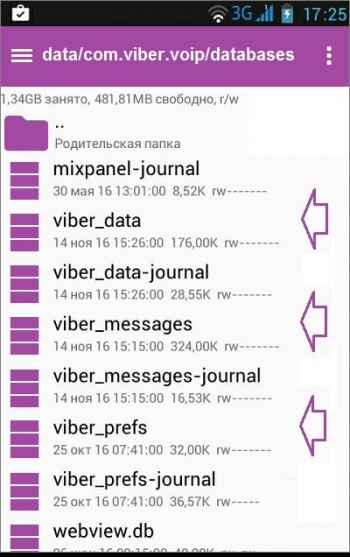Как перенести Вайбер на другой телефон

Как перенести Вайбер на другой телефон. При покупке нового телефона с операционной системой Android пользователи в первую очередь стараются перенести на него информацию, хранящуюся на старом гаджете. Поскольку зачастую хочется сохранить и переписку с некоторыми (или со всеми) контактами, сегодняшний материал мы посвятили вопросу, как перенести Viber с Андроида на Андроид.
Содержание:
- Сохранение переписки в Вайбере
- С помощью стандартных инструментов
- Переносим переписку на новый телефон
Сохранение переписки в Вайбере
В приложении Viber архив сообщений сохраняется непосредственно в смартфоне и если он был удалён именно в приложении, то диалоги не подлежат восстановлению. Поэтому, прежде чем удалять переписку необходимо сохранить нужные вам сообщения. Важно знать, что в самом Вайбере резервную копию сохранить невозможно, в этих целях мы будем использовать стороннее приложение.
С помощью стандартных инструментов
Историю переписки можно сохранить, используя возможности самого Viber. Для этого, открыв приложение, заходим в меню его настроек, нажимаем «Вызовы и сообщения», а затем «Журнал сообщений»:
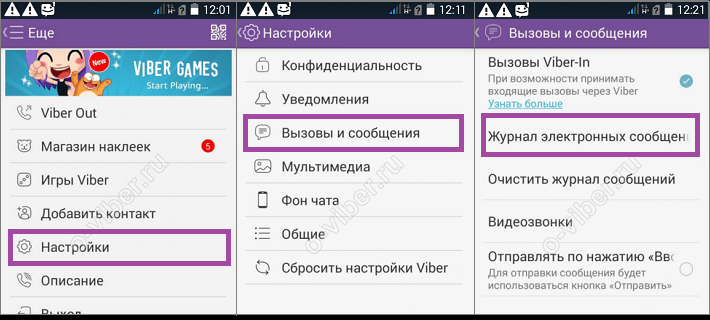
Начнётся создание резервной копии, после чего откроется меню, в котором мы увидим перечень приложений. Выбираем куда будем сохранять переписку (например, почту Gmail), вписываем свой адрес в поле «Куда» и заполняем поле «Кому«:
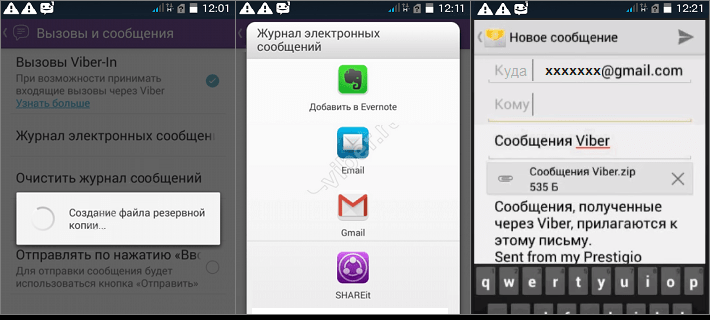
Резервная копия создана и сохранена в виде файла на нашей почте, а как же теперь её перенести на свой смартфон? Здесь важно знать, что без сторонней программы нам не обойтись. На помощь придёт Titanium Backup, это единственное приложение, которое сможет создать архив всех файлов Вайбера, включая сообщения, но оно актуально лишь для манипуляций на одном смартфоне.
Ещё одна утилита с помощью которой можно сделать копии всех (или некоторых выборочно) сообщений, а затем сохранить их в удобном формате (html, txt, exel, др.) — Backup Text for Viber.
Итак, наши действия. Запускаем установленное приложение, принимаем требуемые разрешения. В открывшемся окне с описанием условий лицензии тоже нажимаем кнопку «Принять«, после чего появится интерфейс самой программы:
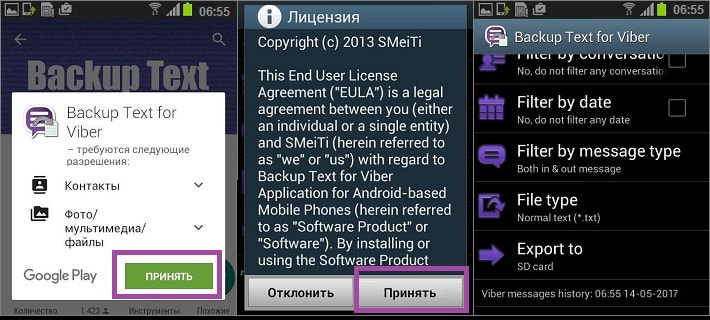
Теперь открываем Viber, идём по вышеописанному пути: «Настройки» — «Вызовы и сообщения» — «Журнал электронных сообщений» (см. первый скриншот). После создания файла резервной копии, местом сохранения выбираем Backup Text for Viber. После загрузки снова откроется интерфейс программы, но внизу будет обозначено число обнаруженных сообщений.
Здесь нам нужно настроить фильтры:
- filter by conversation — отфильтровать по беседе (т.е. выбираем сообщения, которые нужно сохранить).
- filter by date — по дате
- filter by message type — по типу сообщения (входящие/исходящие)
- file type — тип (формат) файла
- filter by conversation — отфильтровать по беседе
- Export to — выгрузить (экспортировать) в..
После настройки нажимаем кнопку, присваиваем имя файлу, нажимаем «ОК». В папке «Мои файлы» мы найдём папку «Backup Text for Viber», в которой и будет находиться файл с сохранёнными сообщениями:
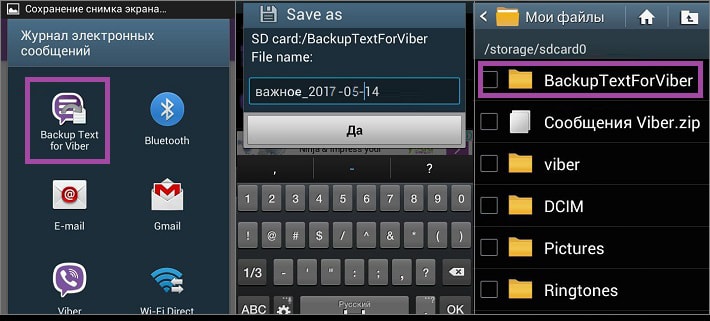
Переносим переписку на новый телефон
Все вышеописанные способы помогут сохранить диалоги из Вайбера в том или ином виде, их можно почитать, но вот перенести непосредственно в программу на новое устройство этими способами не получится, и вот почему. Все данные Viber находятся в папке, расположенной во внутренней системной памяти телефона/планшета, доступ к которой возможен только с наличием прав Суперпользователя (Root) и использованием программы Root-проводника.
Мы рассмотрим, как выполняется процедура переноса Вайбера с помощью приложения Root Explorer. Для этого на старом аппарате находим папку data, на запрос программы предоставляем рут права (Суперпользователя). В ней будет находиться ещё одна папка под таким же именем, открываем и заходим в следующую папку — com.Viber.voip в ней и находится ещё одна папка database, в которой хранятся файлы Viber, копируем их (можно на компьютер, а можно на карту памяти):
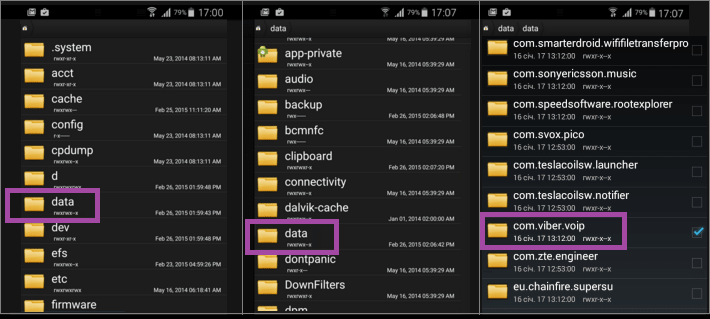
Теперь на новом телефоне устанавливаем приложение Viber, выполняем шаги, описанные выше и открываем папку database, находим три файла у которых нет расширения «.journal»:
Нас на этом этапе интересуют свойства этих файлов – находим в них значения UID и GID, записываем их. Затем в этих же файлах, скопированных с прежнего устройства, изменяем UID и GID на те значения, которые мы записали. Копируем изменённые файлы в папку database на новом аппарате Android, соглашаемся с заменой.
Теперь открываем «Настройки» на новом смартфоне, находим «Viber» и останавливаем его, после чего открываем заново и обновляем список сообщений. На этом можно поставить точку.